Collegamenti rapidi
Il sistema Master Sega, un'iconica console a 8 bit che rivaleggiava con il NES, ha consegnato una pletora di giochi eccezionali, tra cui versioni uniche ed esclusive come l'ascia d'oro, il doppio drago e le strade di rabbia. Ha anche spinto i suoi limiti con titoli come Mortal Kombat e Asterix & Obelix, offrendo un gameplay che rivaleggiava con megadrive/genesi dell'era a 16 bit.
Per gli appassionati di giochi retrò che cercano di rivivere la magia del sistema Master Sega sull'hardware moderno, il mazzo Steam, alimentato dal versatile software Emudeck, è la soluzione perfetta. Ecco una guida completa per creare e ottimizzare la tua esperienza.
Aggiornato il 15 gennaio 2024, da Michael Llewellyn: mentre il mazzo Steam è più che in grado di eseguire i giochi di sistema Master Sega, raggiungere le prestazioni autentiche di una console a 8 bit può essere impegnativo. È qui che entrano in gioco il plug -in Decky Loader and Power Tools. Gli sviluppatori di Emudeck raccomandano questi strumenti per migliorare la tua esperienza di gioco retrò. Questa guida è stata aggiornata per includere fasi dettagliate di installazione e soluzioni per il mantenimento delle funzionalità dopo un aggiornamento del mazzo Steam.
Prima di installare Emudeck
 Prima di immergerti nell'installazione di Emudeck sul tuo mazzo Steam per i giochi SEGA Master System, assicurati di avere gli strumenti e le impostazioni necessari per un'installazione regolare:
Prima di immergerti nell'installazione di Emudeck sul tuo mazzo Steam per i giochi SEGA Master System, assicurati di avere gli strumenti e le impostazioni necessari per un'installazione regolare:
- Mantieni il ponte a vapore caricato o collegato a una fonte di alimentazione.
- Usa una scheda micro SD ad alta velocità, formattata sul mazzo Steam stesso, per archiviare i tuoi giochi.
- In alternativa, è possibile utilizzare un HDD esterno, sebbene ciò possa compromettere la portabilità del ponte a vapore.
- Una tastiera e un mouse possono semplificare significativamente il processo di trasferimento di file e navigare attraverso i menu di installazione. Se non disponibile, utilizzare la tastiera integrata (accessibile premendo i pulsanti Steam e X) e trackpad come sostituto del mouse.
Attiva la modalità sviluppatore
Per garantire che i tuoi emulatori funzionino in modo impeccabile, devi attivare la modalità sviluppatore sul mazzo a vapore:
- Premere il pulsante Steam per accedere al pannello sul lato sinistro.
- Passare al sistema, quindi le impostazioni di sistema.
- Abilita la modalità sviluppatore.
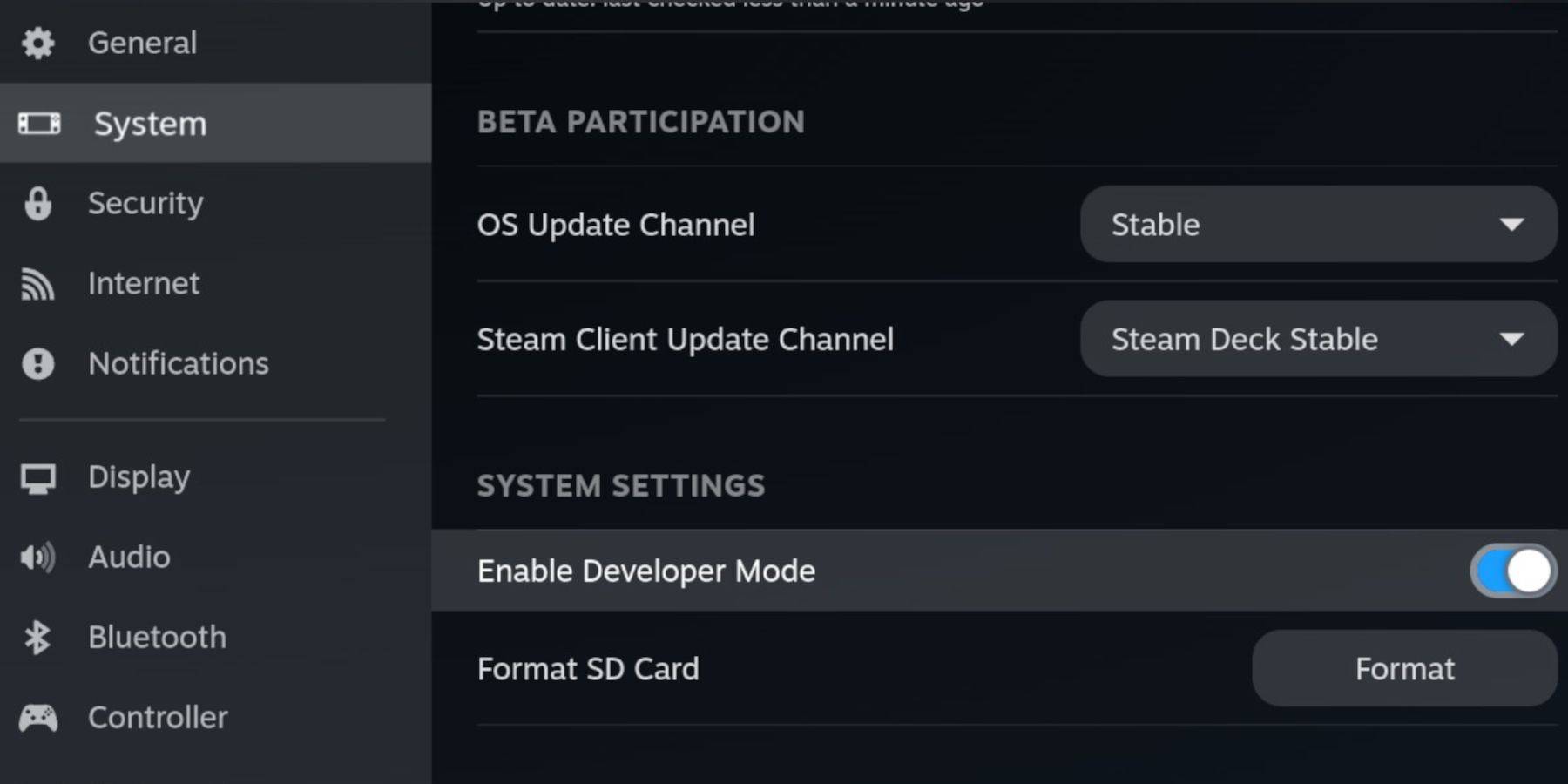 - Trova il menu Developer nella parte inferiore del pannello.
- Trova il menu Developer nella parte inferiore del pannello.
- Apri il menu degli sviluppatori e abilita il debug remoto CEF in vari.
- Riavvia il mazzo di vapore selezionando l'alimentazione dal menu del pulsante Steam.
Si noti che il debug remoto CEF può essere disabilitato dagli aggiornamenti, potenzialmente influenzando i plugin ed emulatori. Controllare sempre il doppio del menu degli sviluppatori post-aggiornamento per mantenerlo abilitato.
Installazione di emudeck in modalità desktop
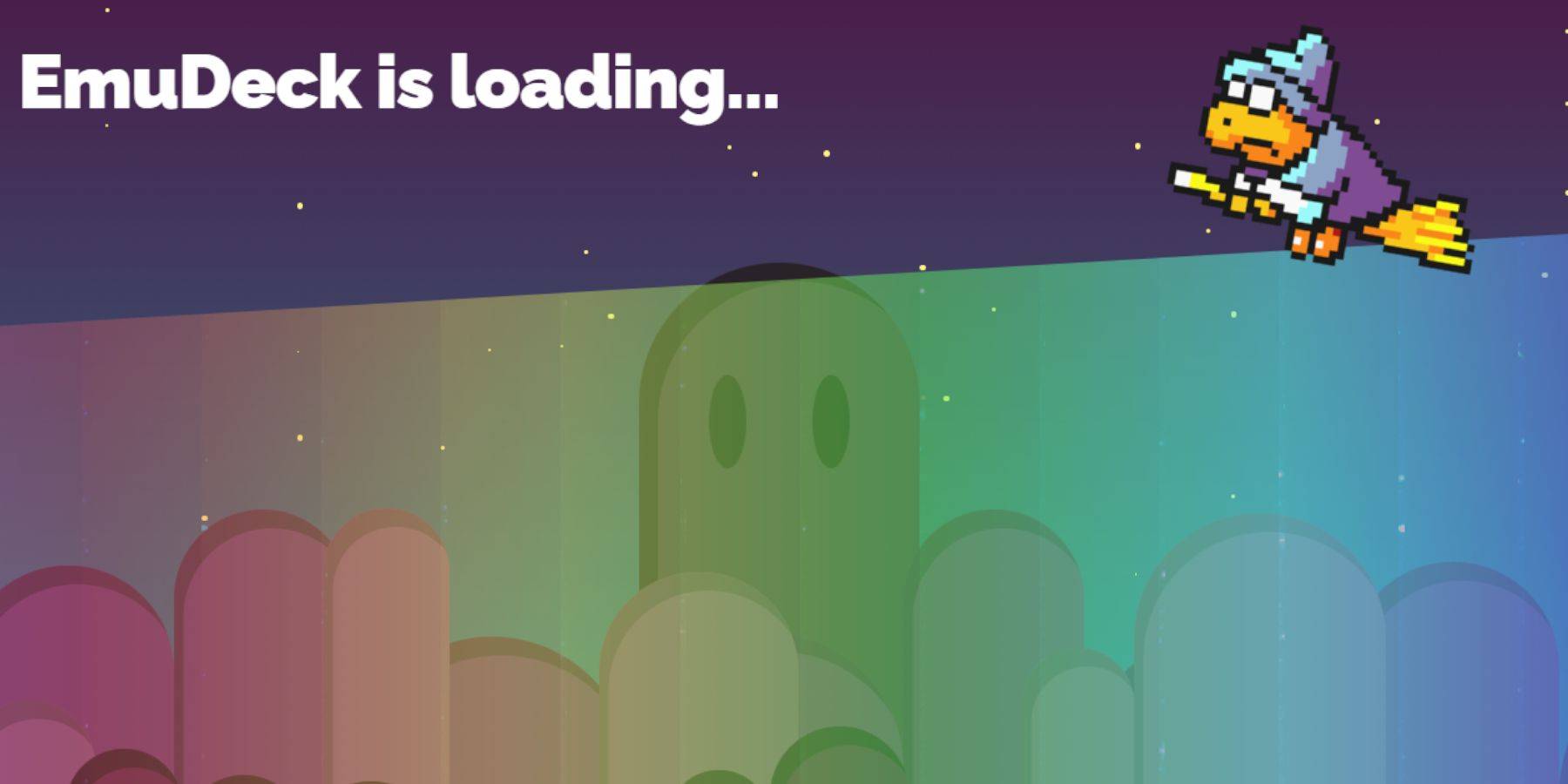 - Passa alla modalità desktop premendo il pulsante Steam, selezionando l'alimentazione e la scelta della modalità desktop.
- Passa alla modalità desktop premendo il pulsante Steam, selezionando l'alimentazione e la scelta della modalità desktop.
- Usa un browser come Chrome o Firefox per scaricare Emudeck Installer.
- Scegli la versione corretta di Steamos e avvia il download. Una volta scaricato, fare doppio clic sul programma di installazione e procedere con l'installazione consigliata.
- Optare per l'installazione personalizzata.
- Dopo l'installazione, aprire il menu e selezionare l'immagine della scheda SD etichettata Primary per rinominarlo per un'identificazione più facile nel Dolphin File Manager.
- Scegli di installare tutti gli emulatori o concentrati esclusivamente sul sistema Master Sega selezionando Retroarch.
Retroarch funge da piattaforma versatile per l'esecuzione di più emulatori di sistemi di gioco classici, accessibili tramite la scheda "Emulatori" nella libreria Steam.
- Assicurati che Steam Rom Manager sia selezionato insieme a Retroarch per integrare i giochi nella Biblioteca Steam principale.
- Abilita l'opzione "Configura CRT shader per i giochi 3D classici" per un effetto sullo schermo TV nostalgico.
- Finalizza la configurazione selezionando la finitura.
Trasferimento di rom del sistema master
Con Emudeck e Retroarch installati, è tempo di trasferire le ROM del sistema master Sega:
- Avvia il file manager di Dolphin.
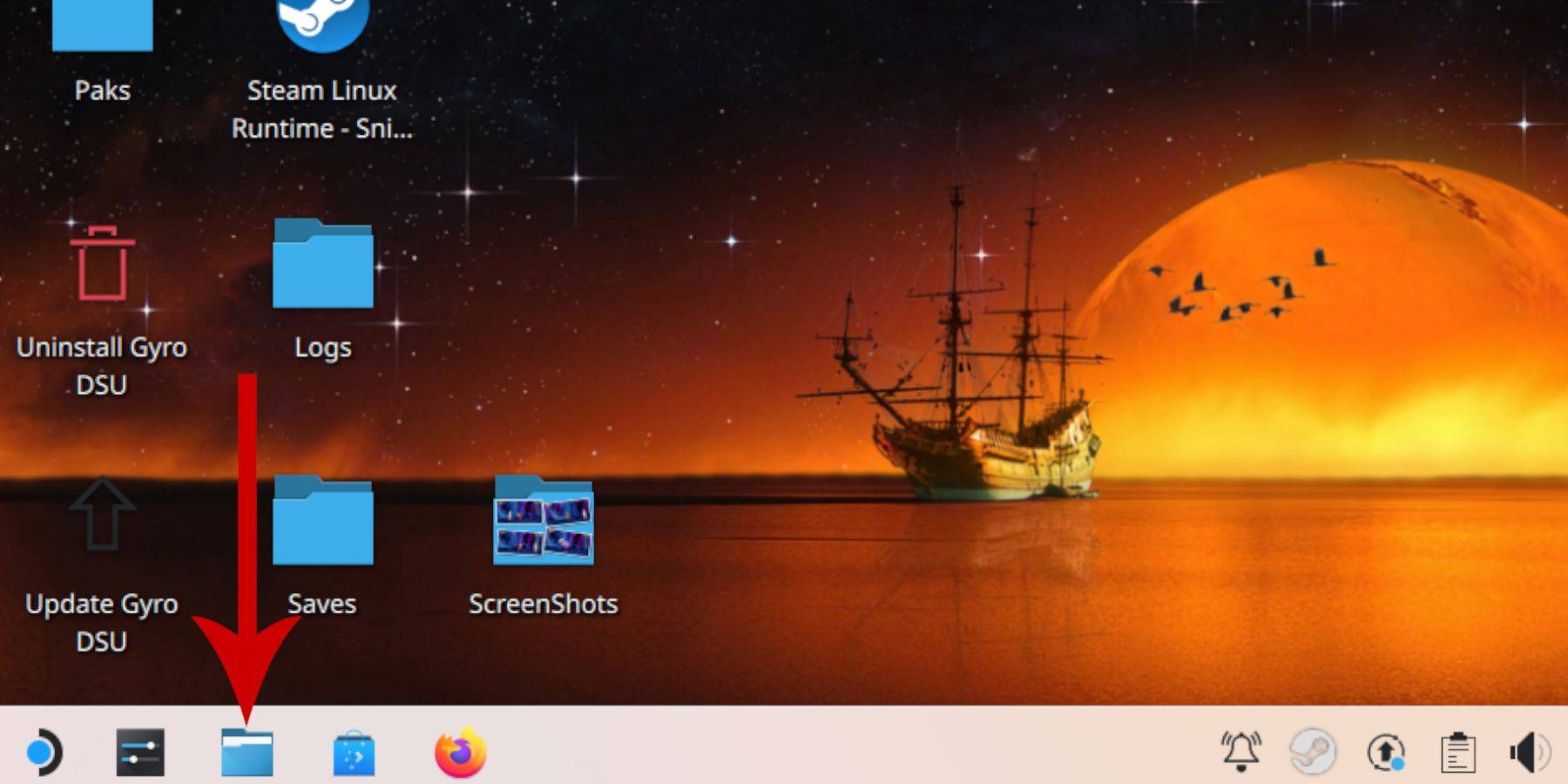 - Passare a dispositivi rimovibili nel pannello sinistro e aprire la scheda SD etichettata primaria.
- Passare a dispositivi rimovibili nel pannello sinistro e aprire la scheda SD etichettata primaria.
- Individua la cartella di emulazione, quindi la cartella ROMS.
- Trova la cartella "Mastersystem" e trasferisci i file ROM Sega Master System, in genere con l'estensione ".sms", come "Pro Wrestling.sms". Ignora il file "media".
Aggiunta di giochi di sistema master alla libreria Steam
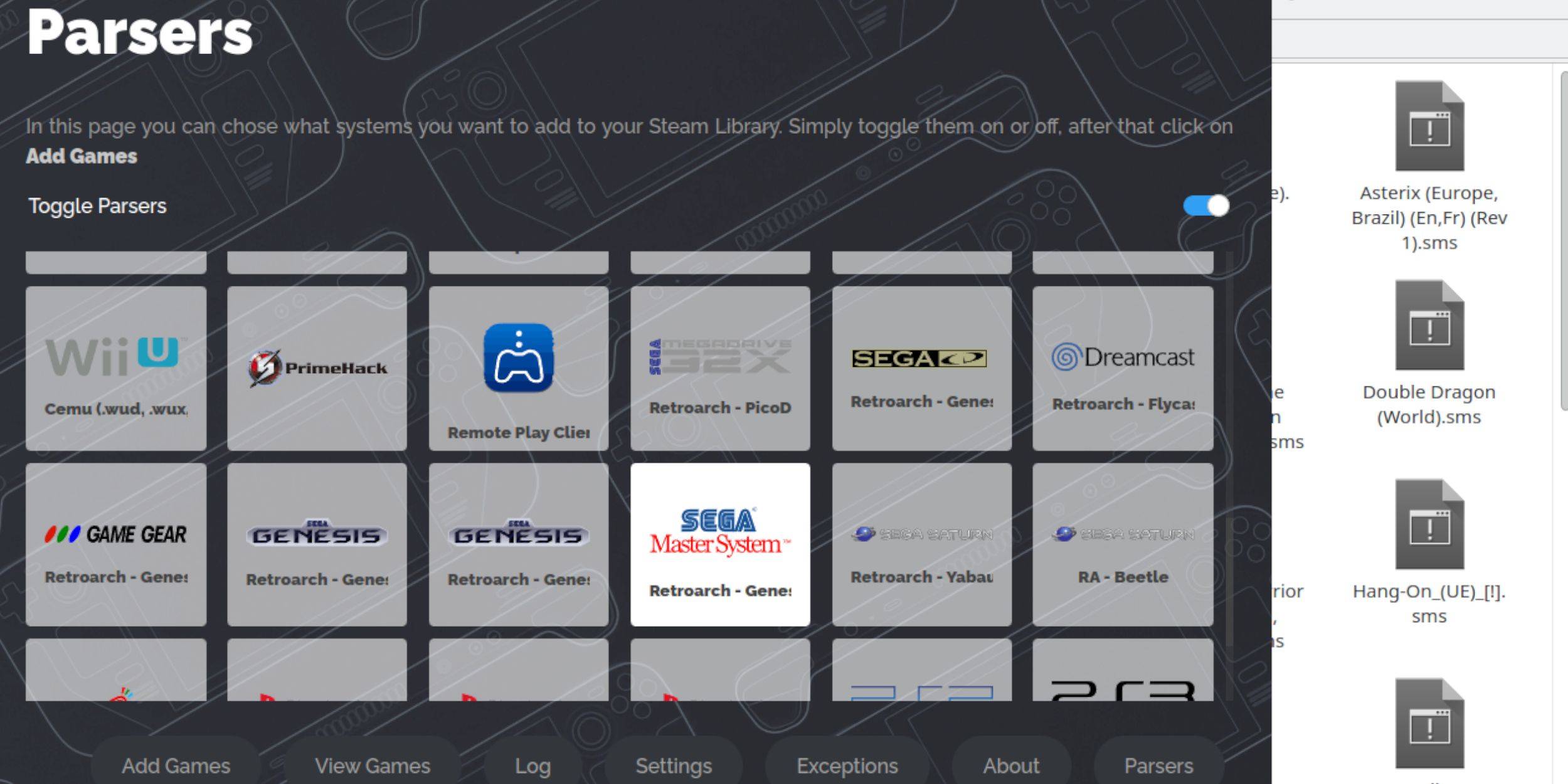 Mentre è possibile eseguire i giochi di sistema Master SEGA direttamente da Retroarch in modalità desktop, aggiungendoli alla libreria Steam consente l'accesso senza soluzione di continuità in modalità di gioco:
Mentre è possibile eseguire i giochi di sistema Master SEGA direttamente da Retroarch in modalità desktop, aggiungendoli alla libreria Steam consente l'accesso senza soluzione di continuità in modalità di gioco:
- Apri Emudeck in modalità desktop.
- Passare al gestore di Steam Rom e fare clic su Avanti nella pagina di benvenuto.
- Disabilita i parser, quindi evidenzia il sistema master Sega nella schermata dei parser.
- Fai clic su Aggiungi giochi, quindi analizza.
- Conferma che i giochi e la copertina vengono visualizzati e seleziona Salva su Steam.
Correggi o caricare opere d'arte mancanti
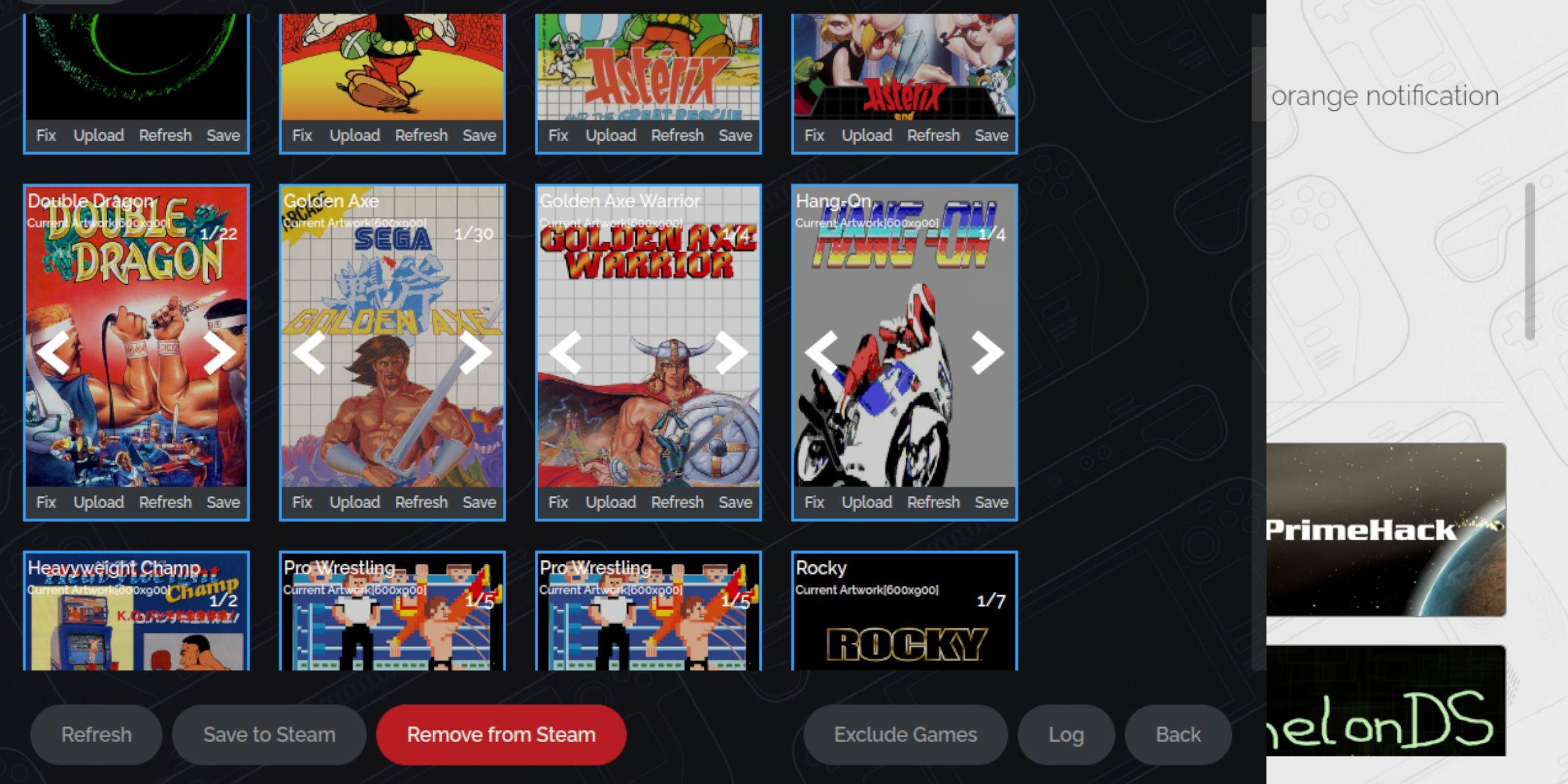 A causa dell'età del sistema Master Sega, potresti incontrare opere d'arte mancanti o errate. Ecco come risolverlo:
A causa dell'età del sistema Master Sega, potresti incontrare opere d'arte mancanti o errate. Ecco come risolverlo:
- Fare clic su Correggi sul frame di copertura.
- Il gestore ROM Steam dovrebbe visualizzare automaticamente la copertina. Se manca, cerca il titolo del gioco e seleziona la migliore copertina disponibile, quindi scegli Salva e Chiudi.
Carica opere d'arte mancanti
Se il gestore della rom Steam non riesce a trovare opere d'arte adatte, segui questi passaggi per caricare il tuo:
- Trova le opere d'arte corrette online e salvala nella cartella delle immagini del mazzo Steam.
- Fai clic su Carica sul frame di copertina.
- Seleziona le nuove opere d'arte dalla cartella delle immagini, quindi salva e chiudi.
- Se l'immagine non viene visualizzata, utilizzare le frecce sinistro e destro per individuarla.
- Fai clic su Salva su vapore.
- Una volta elaborati i file batch, tornare alla modalità di gioco.
Giocare a giochi di sistema master sul mazzo Steam
 Una volta aggiunti i giochi alla libreria Steam, accedervi è semplice:
Una volta aggiunti i giochi alla libreria Steam, accedervi è semplice:
- In modalità di gioco, premere il pulsante Steam sotto il trackpad sinistro.
- Seleziona la libreria dal menu laterale.
- Utilizzare il pulsante R1 per navigare nella scheda Collezioni.
- Fai clic sulla finestra SEGA Master System.
- Seleziona il gioco desiderato e inizia a giocare.
Migliorare le prestazioni
Per ottimizzare il gameplay e affrontare potenziali problemi di balbuzie o frame rate:
- Avvia il tuo gioco SEGA Master System e premi il pulsante QAM sotto il trackpad destro.
- Apri il menu delle prestazioni.
- Abilita "Usa il profilo del gioco".
- Imposta il limite del frame su 60 fps.
- Accendi l'ombreggiatura a metà velocità.
Installa il caricatore decky per il ponte a vapore
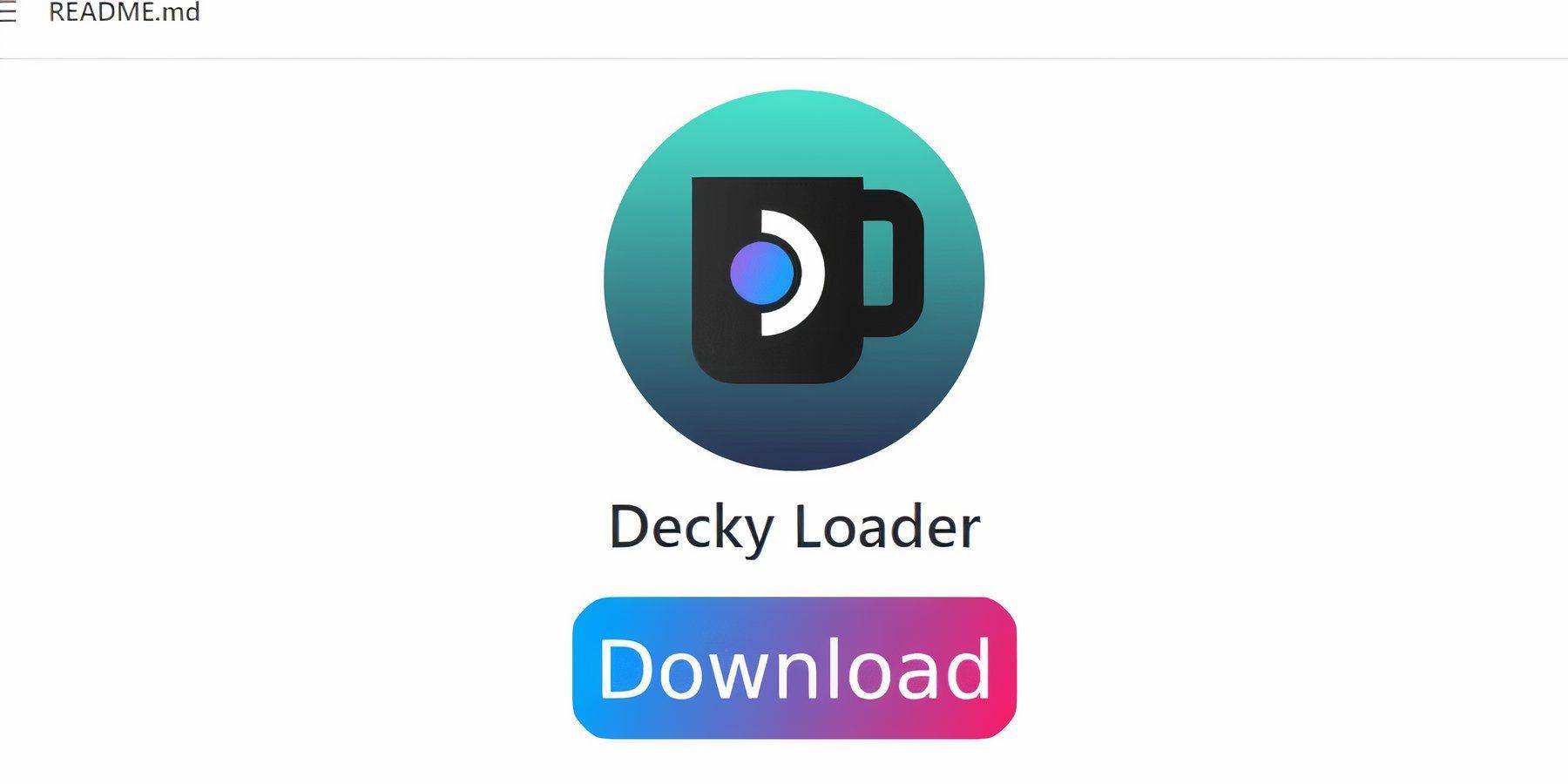 Gli sviluppatori di Emudeck suggeriscono di installare Decky Loader insieme al plug -in degli utensili elettrici per migliorare le prestazioni per i giochi emulati. Segui questi passaggi:
Gli sviluppatori di Emudeck suggeriscono di installare Decky Loader insieme al plug -in degli utensili elettrici per migliorare le prestazioni per i giochi emulati. Segui questi passaggi:
- Collegare una tastiera e un mouse per una navigazione più semplice. In alternativa, utilizzare i trackpad e la tastiera sullo schermo (Steam + X).
- Passa alla modalità desktop tramite il pulsante Steam, quindi alimenta.
- Apri un browser Web dal Discovery Store.
- Passare alla pagina del caricatore DeCky GitHub e scaricare il software.
- Fare doppio clic sul lanciatore e selezionare Installa consigliato.
- Riavvia il mazzo Steam in modalità di gioco dopo l'installazione.
Installare gli utensili elettrici
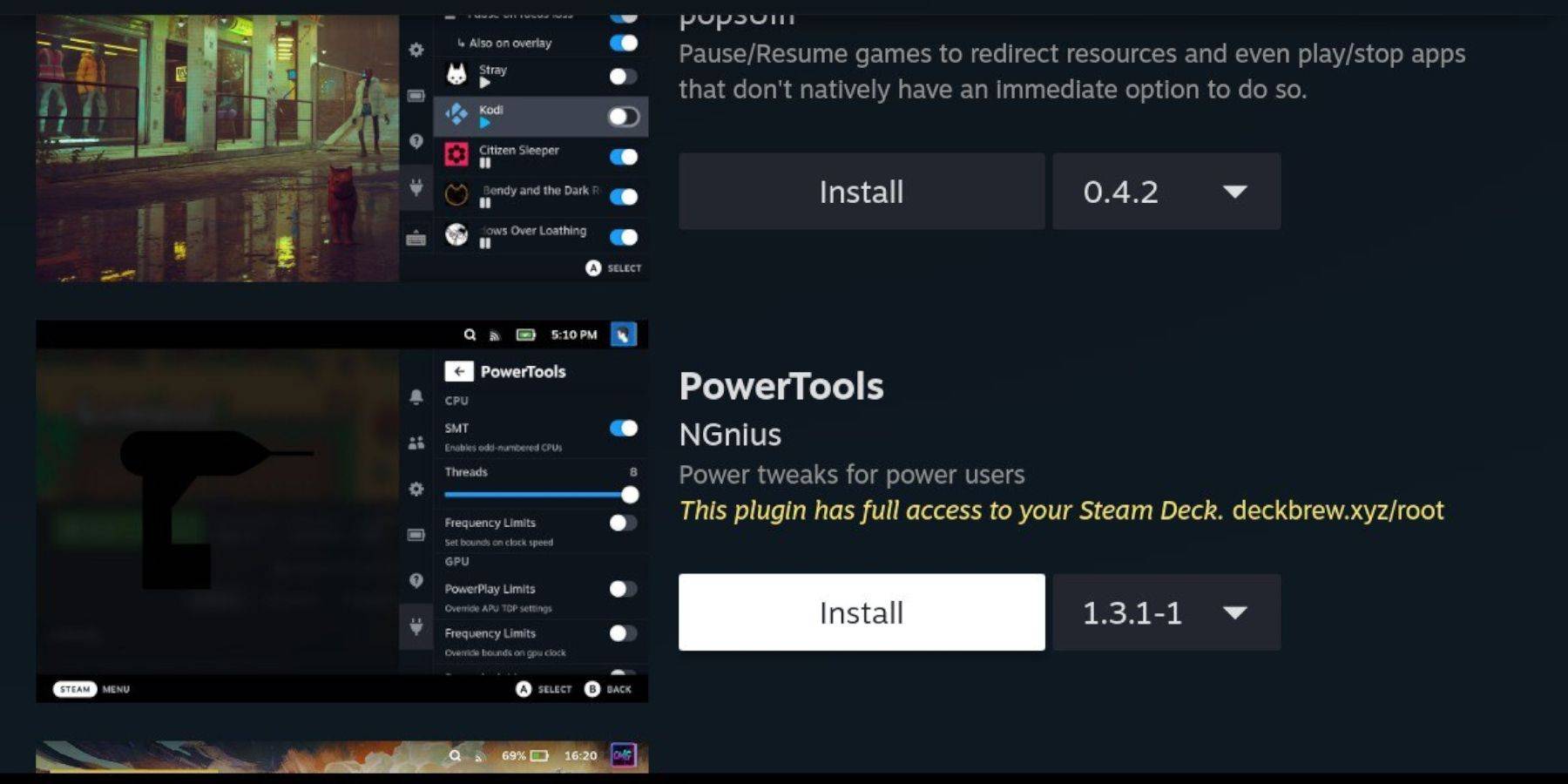 Con il caricatore decky installato, aggiungi il plug -in di utensili:
Con il caricatore decky installato, aggiungi il plug -in di utensili:
- In modalità di gioco, premere il pulsante QAM.
- Seleziona l'icona del nuovo plug -in nella parte inferiore del QAM.
- Scegli l'icona del negozio nel menu del caricatore decky.
- Trova e installa il plug -in degli utensili elettrici dal Decky Store.
Impostazioni degli utensili elettrici per i giochi emulati
Per perfezionare le prestazioni del gioco del sistema principale Sega:
- Dalla biblioteca, lancia il tuo gioco.
- Premere il pulsante QAM, quindi selezionare Decky Loader e il menu Strumenti di alimentazione.
- Disabilita gli SMT.
- Imposta il numero di thread su 4.
- Apri il menu delle prestazioni tramite l'icona della batteria del QAM.
- Abilita la vista avanzata.
- Accendi il controllo dell'orologio GPU manuale.
- Aumenta la frequenza dell'orologio GPU a 1200.
- Salva queste impostazioni per ogni gioco utilizzando l'opzione Profilo per gioco.
Correzione del caricatore decky dopo un aggiornamento del mazzo a vapore
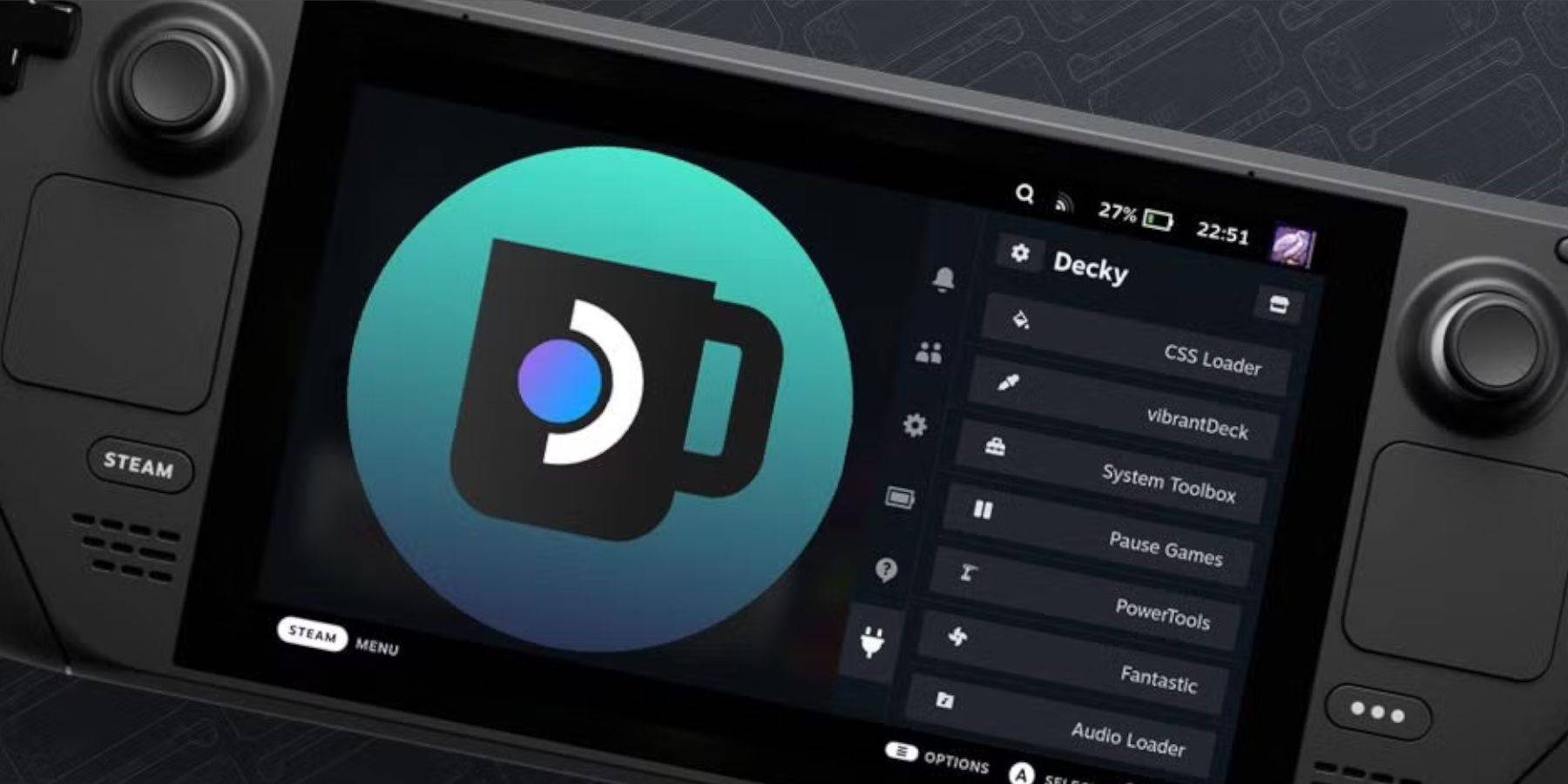 Gli aggiornamenti del mazzo Steam possono talvolta interrompere le app di terze parti come DeCky Loader. Ecco come ripristinare la funzionalità:
Gli aggiornamenti del mazzo Steam possono talvolta interrompere le app di terze parti come DeCky Loader. Ecco come ripristinare la funzionalità:
- Passa alla modalità desktop dalla modalità di gioco.
- Apri un browser.
- Visita la pagina DeCky Loader GitHub e scarica il software.
- Selezionare Esegui durante l'installazione.
- Immettere la password pseudo se richiesto. Imposta uno se non l'hai già fatto, seguendo le istruzioni sullo schermo.
- Riavvia il mazzo Steam in modalità di gioco.
- Premere il pulsante QAM per accedere a Decky Loader e i suoi plug -in ancora una volta.
 Tasso Now il tuo commento non è stato salvato
Tasso Now il tuo commento non è stato salvato















